Πίνακας περιεχομένων

Η τηλεόραση vizio αποσυνδέεται συνεχώς από το wifi
Η συνεχιζόμενη διαμάχη για την τελευταία λέξη της τεχνολογίας στις έξυπνες τηλεοράσεις έχει οδηγήσει τους πελάτες να χρειάζονται όλο και πιο βαθιές τσέπες.
Ενώ η Samsung, η LG, η Sony, μεταξύ άλλων, μάχονται για την κορυφαία θέση στην αγορά, ορισμένες άλλες μάρκες κατανοούν ότι ο προϋπολογισμός είναι ένα ισχυρό σημείο που πρέπει να ληφθεί υπόψη. Αυτό συμβαίνει με τις τηλεοράσεις Vizio, οι οποίες εξακολουθούν να προσφέρουν εξαιρετική ποιότητα εικόνας και απόδοση συστήματος, αλλά δεν κοστίζουν όσο οι κορυφαίες Smart TV που κυκλοφορούν εκεί έξω.
Έχουμε φτάσει σε ένα σημείο όπου όλες οι έξυπνες τηλεοράσεις, ανεξάρτητα από το πόσο προηγμένες ή ξεπερασμένες είναι, συμφωνούν σε ένα πράγμα... η σύνδεση στο διαδίκτυο είναι υποχρεωτική για να λειτουργούν σωστά οι λειτουργίες της τηλεόρασης. Και για τις περισσότερες περιπτώσεις, δεν αρκεί οποιαδήποτε σύνδεση στο διαδίκτυο.
Τα περισσότερα θα απαιτούν λίγο μεγαλύτερη ταχύτητα ή σταθερότητα από τα οικιακά δίκτυα ορισμένων χρηστών. Όταν φτάσετε σε αυτό το σημείο, είναι σοφότερο να μην πολεμήσετε το ρεύμα και αντ' αυτού να αναβαθμίσετε απλώς το πακέτο διαδικτύου σας, καθώς αυτό θα σας επιτρέψει να απολαύσετε όλες τις δυνατότητες που μπορεί να προσφέρει η προσιτή Vizio Smart TV σας.
Από την άλλη πλευρά, εάν η αναβάθμιση του προγράμματος διαδικτύου σας κοστίζει περισσότερο από όσο μπορείτε να αντέξετε οικονομικά τώρα, υπάρχουν μερικές διορθώσεις που μπορείτε να δοκιμάσετε μόνοι σας, καθώς δεν απαιτούν καθόλου τεχνογνωσία.
Γι' αυτό, κάντε υπομονή μαζί μας καθώς θα σας δείξουμε πώς να εκτελέσετε πέντε εύκολες διορθώσεις που θα βοηθήσουν την έξυπνη τηλεόραση Vizio να αποκτήσει πιο σταθερή σύνδεση και να σταματήσει να αποσυνδέεται από το Wi-Fi.
Αντιμετώπιση προβλημάτων Vizio TV συνεχίζει να αποσυνδέεται από το WiFi
1) Ελέγξτε το ασύρματο δίκτυό σας

Το πρώτο και ευκολότερο πράγμα που θέλετε να κάνετε είναι να ελέγξετε αν η σύνδεση Wi-Fi λειτουργεί όπως πρέπει. Για το σκοπό αυτό, απλώς συνδέστε μια άλλη συσκευή στο ίδιο δίκτυο και χρησιμοποιήστε την για πρόσβαση στο διαδίκτυο.
Σε περίπτωση που λειτουργήσει, τότε το πρόβλημα δεν είναι με το οικιακό σας δίκτυο, αλλά με την τηλεόραση Vizio. Αυτό θα απαιτήσει να επικοινωνήσετε με την υποστήριξη πελατών της εταιρείας και να προγραμματίσετε μια τεχνική επίσκεψη για να έρθουν οι επαγγελματίες να ελέγξουν ποιο είναι το πρόβλημα με την έξυπνη τηλεόραση.
Σε περίπτωση που επιχειρήσετε να συνδέσετε μια άλλη συσκευή στο οικιακό σας δίκτυο Wi-Fi και αυτό απλά δεν συμβαίνει, ή ακόμα και αν συνδεθεί αλλά δεν μπορεί να αποκτήσει πρόσβαση στο διαδίκτυο, τότε το πρόβλημα πιθανότατα έγκειται σε τη σύνδεση στο διαδίκτυο.
Σε αυτή την περίπτωση, μπορείτε να επιχειρήσετε μια απλή επαναφορά του δρομολογητή , καθώς έτσι επιλύονται τα περισσότερα από τα μικροπροβλήματα που αντιμετωπίζουν οι δρομολογητές στις μέρες μας. Αν αυτό δεν είναι αρκετό, επικοινωνήστε με την υποστήριξη πελατών του φορέα και ζητήστε επαγγελματική βοήθεια.
Αλλά, αν θέλετε να πάρετε την κατάσταση στα χέρια σας, υπάρχουν μερικά ακόμη πράγματα που μπορείτε να δοκιμάσετε πριν καλέσετε βοήθεια.
2) Τροποποιήστε τις ρυθμίσεις DHCP
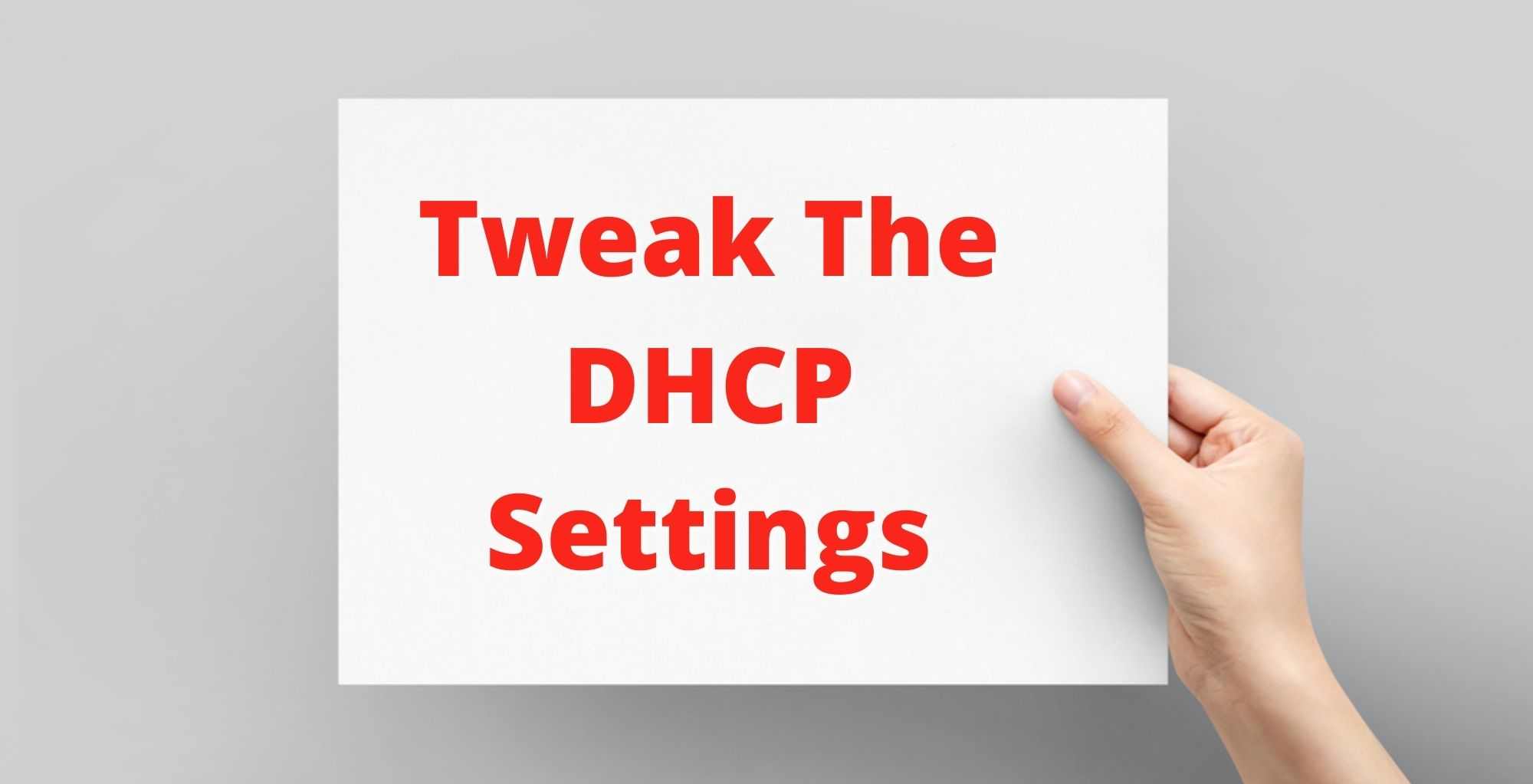
Το DHCP, ή αλλιώς Dynamic Host Configuration Protocol, είναι η διαδικασία που ενισχύει τη σύνδεση μεταξύ των συσκευών και του δρομολογητή που στέλνει τα σήματα του διαδικτύου στο σπίτι.
Συνήθως, το DHCP είναι απενεργοποιημένο, καθώς οι περισσότεροι χρήστες επιλέγουν τον αριθμό των συσκευών που είναι συνδεδεμένες στο ίδιο δίκτυο και όχι την αποκλειστικότητα που επιτρέπει αυτή η λειτουργία.
Προς εναλλαγή στο DHCP στην έξυπνη τηλεόραση Vizio Smart TV, πάρτε το τηλεχειριστήριο και κάντε κλικ στο κουμπί μενού, στη συνέχεια μετακινηθείτε στις επιλογές μέχρι να εντοπίστε την καρτέλα δίκτυο.
Κάντε κλικ σε αυτό και μεταβείτε στη λίστα των ρυθμίσεων, όπου θα μπορέσετε να εντοπίσετε την επιλογή χειροκίνητης ρύθμισης. Καθώς κάνετε κλικ σε αυτήν, θα πρέπει να εμφανιστεί μια νέα οθόνη γεμάτη ρυθμίσεις, οπότε αναζητήστε την επιλογή DHCP και ενεργοποιήστε την.
Τέλος, εάν η επιλογή DHCP είναι ήδη ενεργοποιημένη, απλά απενεργοποιήστε την, δώστε της περίπου τριάντα δευτερόλεπτα και ενεργοποιήστε την ξανά. Αυτό μπορεί να προκαλέσει την εκ νέου σύνδεση μεταξύ του δρομολογητή και της Vizio Smart TV.
3) Δοκιμάστε την επανεκκίνηση των στοιχείων

Αν και σε μεγάλο βαθμό υποτιμημένη, η διαδικασία επανεκκίνησης είναι στην πραγματικότητα αρκετά αποτελεσματική για την αντιμετώπιση μικρών προβλημάτων. Η διαδικασία αυτή επιτρέπει στο σύστημα να απαλλαγεί από ανεπιθύμητα και περιττά προσωρινά αρχεία με την εκκαθάριση της προσωρινής μνήμης, καθώς και την αντιμετώπιση προβλημάτων στην απόδοσή του.
Αυτό σημαίνει εντοπισμό και επιδιόρθωση προβλημάτων που βρίσκονται σε εξέλιξη, καθώς και τερματισμό εφαρμογών παρασκηνίου που δεν κάνουν τίποτα άλλο εκτός από το να καταναλώνουν μνήμη RAM.
Στην περίπτωση του προβλήματος που προσπαθεί να σας βοηθήσει αυτό το άρθρο να επιλύσετε, δηλαδή το πρόβλημα αποσύνδεσης από το Wi-Fi με την έξυπνη τηλεόραση Vizio, η καλύτερη επιλογή που έχετε είναι επανεκκίνηση όλα τα στοιχεία Ναι, αυτό περιλαμβάνει την έξυπνη τηλεόραση, το δρομολογητή και το μόντεμ.
Βάλτε τα πάντα σε λειτουργία από ένα νέο σημείο εκκίνησης και παρατηρήστε τις βελτιωμένες επιδόσεις που πολύ πιθανόν να προσφέρει ο εξοπλισμός. Αρχίστε λοιπόν να αρπάζετε τα καλώδια τροφοδοσίας και να τα αποσυνδέετε όλα.
Ξεκινήστε με την έξυπνη τηλεόραση Vizio, στη συνέχεια με το δρομολογητή και τέλος με το μόντεμ. Δώστε σε όλα αυτά τουλάχιστον τριάντα δευτερόλεπτα ή ένα λεπτό και συνδέστε ξανά τα καλώδια τροφοδοσίας.
Ενώ η διαδικασία εκκίνησης της Vizio Smart TV είναι ταχύτερη, δώστε στο μόντεμ και το δρομολογητή λίγα λεπτά για να επανέλθουν σε λειτουργία. Μετά από αυτό, ελέγξτε αν η σύνδεση Wi-Fi έχει τη σταθερότητα που χρειάζεται.
4) Αλλάξτε τις ρυθμίσεις ασφαλείας

Εάν επιχειρήσετε τις παραπάνω διορθώσεις και εξακολουθείτε να αντιμετωπίζετε το πρόβλημα αποσύνδεσης Wi-Fi με την τηλεόραση Vizio, ίσως ήρθε η ώρα να απευθυνθείτε σε τις ρυθμίσεις ασφαλείας της σύνδεσής σας στο διαδίκτυο.
Αυτό μπορεί να ακούγεται λίγο "έξω από τα νερά μου" για κάποιους χρήστες, αλλά μπορεί να γίνει εύκολα. Παρόλα αυτά, αν δεν αισθάνεστε άνετα να εκτελέσετε αυτή τη διόρθωση, επικοινωνήστε με το τμήμα υποστήριξης πελατών του παρόχου και εξηγήστε το πρόβλημα, και οι άριστα εκπαιδευμένοι επαγγελματίες θα χαρούν να σας βοηθήσουν.
Ο λόγος για τον οποίο θα πρέπει να προσαρμόσετε τις ρυθμίσεις ασφαλείας του διαδικτύου είναι ότι η λειτουργία WPA-PSK συμβάλλει στον εξορθολογισμό της σύνδεσης Wi-Fi, γεγονός που μπορεί να καταστήσει τη σύνδεση με την έξυπνη τηλεόραση Vizio πιο σταθερή.
Αυτό θα πρέπει να λύσει το πρόβλημα αποσύνδεσης, καθώς οι δύο συσκευές θα έχουν ισχυρότερη σύνδεση στο διαδίκτυο μεταξύ τους. Για να αλλάξετε τις επιλογές ασφαλείας του διαδικτύου, αποκτήστε πρόσβαση στις ρυθμίσεις του δρομολογητή και μεταβείτε στην καρτέλα ασφάλεια για να αλλάξετε τη λειτουργία κρυπτογράφησης.
Εάν ο δρομολογητής σας παρέχεται από τον πάροχο, μπορεί να χρειαστεί να απευθυνθείτε στην υπηρεσία εξυπηρέτησης πελατών για να πραγματοποιήσετε αυτή την αλλαγή στις ρυθμίσεις. Καθώς θα πρέπει να τους καλέσετε, αφιερώστε χρόνο για να εξηγήσετε το πρόβλημα και να ζητήσετε περαιτέρω ρυθμίσεις που θα μπορούσατε να κάνετε για να βελτιώσετε τη σύνδεση μεταξύ του δρομολογητή και της Smart TV.
5) Δοκιμάστε μια ενσύρματη σύνδεση στο Internet

Εάν καμία από τις παραπάνω λύσεις δεν σας βοηθήσει, η τελευταία επιλογή που έχετε σε αυτή τη λίστα με τις εύκολες λύσεις είναι να επιχειρήσετε μια ενσύρματη σύνδεση στο διαδίκτυο μεταξύ του μόντεμ και της Vizio Smart TV.
Δείτε επίσης: 6 τρόποι για να διορθώσετε τη μη λειτουργία του Cox Email στο iPhoneΑυτό ονομάζεται ενσύρματη σύνδεση, επειδή δημιουργείται μέσω της χρήσης ενός καλωδίου ethernet που συνδέει και τις δύο συσκευές. Αυτό σημαίνει ότι δεν θα υπάρχουν ενδιάμεσοι σταθμοί, όπως ένας δρομολογητής, και το σήμα του διαδικτύου θα διοχετεύεται στην έξυπνη τηλεόραση.
Ορισμένοι χρήστες έχουν συστήσει τη σκληρή επαναφορά της Vizio Smart TV, αλλά καθώς η διαδικασία περιλαμβάνει τη διαγραφή όλων των ρυθμίσεων και των εφαρμογών, καθώς και την επαναδιαμόρφωση ολόκληρου του συστήματος, σας συνιστούμε να την αναθέσετε σε έναν επαγγελματία.
Στο τέλος, αν καμία από αυτές τις πέντε εύκολες λύσεις δεν λύσει το πρόβλημα αποσύνδεσης Wi-Fi με την έξυπνη τηλεόραση Vizio, τηλεφωνήστε στην υποστήριξη πελατών και ρωτήστε τι άλλο μπορεί να γίνει. Οι επαγγελματίες τους έχουν συνηθίσει να αντιμετωπίζουν κάθε είδους ζητήματα και σίγουρα θα ξέρουν πώς να σας δώσουν ένα χεράκι και να λύσουν το πρόβλημά σας.



